Rețineți că aceasta este doar o aplicație X11, suportul Wayland nu a fost adăugat la aplicație în momentul redactării acestui articol.
Unele dintre funcțiile AutoKey sunt:
- Suportă abrevieri care pot extinde automat câteva caractere în oricare dintre propozițiile și blocurile de text utilizate în mod obișnuit.
- Acceptă trimiterea de taste arbitrare și clicuri de mouse.
- Suportă specificarea regulilor pentru o anumită fereastră de aplicație.
- Scripturile Python 3 pot fi utilizate pentru scrierea regulilor de automatizare.
- Abilitatea de a controla funcțiile ferestrei precum maximizarea, redimensionarea și mișcarea.
- Vine cu un set de exemple preconfigurate pentru scripturi mai ușoare.
- Posibilitatea de a afișa ferestre de meniuri personalizate cu o listă de opțiuni.
- Abilitatea de a înregistra apăsări de taste și clicuri de mouse.
- Posibilitatea de a seta tastele rapide fără taste modificatoare.
- Scripturile de automatizare sunt portabile și pot fi partajate cu ușurință cu alți utilizatori.
Acest ghid vă va arăta câteva exemple AutoKey care sunt utile jucătorilor Linux. Pentru a începe, să instalăm pachetele Autokey Ubuntu de pe pagina sa GitHub. Descărcați fișierele menționate mai jos de aici
- autokey-common_x.xx.x-x_all.deb
- autokey-gtk_x.xx.x-x_all.deb sau autokey-qt_x.xx.x-x_all.deb (descărcați doar unul)
După descărcarea fișierelor, rulați următoarele comenzi în ordine:
$ sudo apt instalare ./ autokey-common_0.95.8-0_tot.deb$ sudo apt instalare ./ autokey-gtk_0.95.8-0_tot.deb
Exemplul 1: Setare Tasta pentru salvarea automată a jocurilor
Este obișnuit să vedeți multe jocuri pe PC folosind

Jocul vrea să lovești
tastatură.send_key ('
timp.somn (0.25)
tastatură.send_key ('
timp.somn (0.25)
tastatură.send_key ('
timp.somn (0.25)
tastatură.send_key ('
Pentru a adăuga acest script la AutoKey, lansați aplicația și apoi faceți clic pe un folder vizibil sau faceți clic pe un folder personalizat creat de dvs. pentru a-l evidenția. Click pe Fișier> Nou> Script opțiunea de meniu pentru a crea un nou script în acel folder, așa cum se arată în captura de ecran de mai jos:
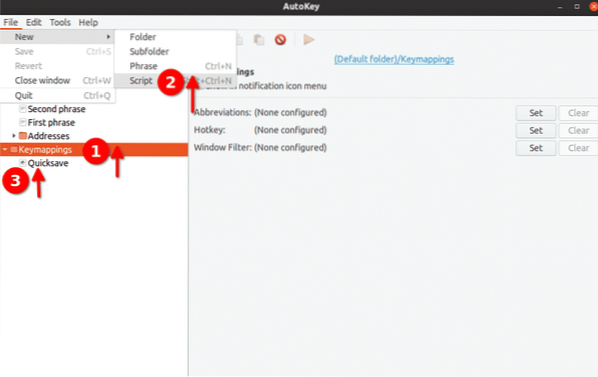
Redenumiți acest script în „Salvare rapidă” și introduceți codul de mai sus în el. Apoi faceți clic pe butonul „Hotkey” din partea de jos, așa cum se arată în captura de ecran de mai jos:
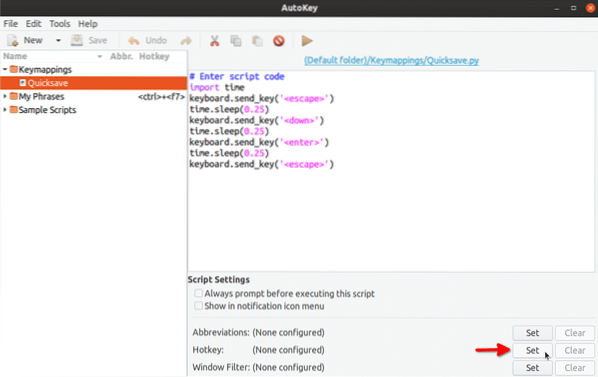
În ecranul următor, faceți clic pe butonul „Apăsați pentru a seta” și apoi apăsați
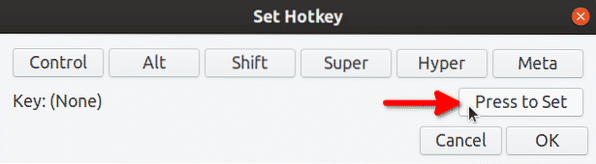
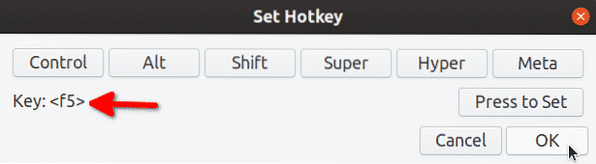
Faceți clic pe „OK” și apăsați
Harta de taste Quicksave este acum gata de utilizare. Data viitoare când apăsați
Rețineți că am schimbat funcționalitatea
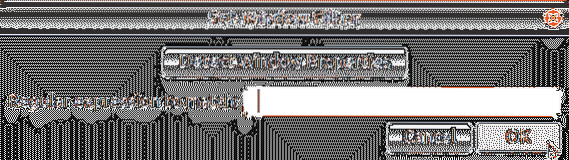
Puteți utiliza același script de mai sus pentru a crea și un script pentru încărcare rapidă. Trebuie doar să eliminați linia pentru
Dacă sunteți în căutarea unor nume de chei corecte pentru a fi utilizate în scripturile AutoKey Python 3, o listă a tuturor codurilor de taste speciale utilizabile în AutoKey poate fi găsită aici. Orice cheie care nu este menționată în pagina de mai sus poate fi inserată folosind ghilimele simple sau duble. Exemplu: tastatură.send_key ('5'), tastatură.send_key ('p') și așa mai departe.
Exemplul 2: Bea două poțiuni de sănătate la rând într-un joc de rol
Presupunând cheia rapidă să beți poțiune de sănătate în jocul dvs. este
Valoarea variabilei de repetare poate fi schimbată și cu orice alt număr. Puteți urma pașii din primul exemplu pentru a asocia scriptul la tasta rapidă dorită.
Exemplul 3: modul Burst pentru Gun într-un joc Shooter
Folosind codul de mai jos, puteți face harta
șoarece.click_relative_self (0, 0, 1)
șoarece.click_relative_self (0, 0, 1)
șoarece.click_relative_self (0, 0, 1)
Scriptul de mai sus va executa clic stânga al mouse-ului de trei ori la rând. Declarații suplimentare pot fi adăugate dacă doriți să executați clic stâng de mai mult de trei ori.
Puteți urma pașii din primul exemplu pentru maparea scriptului
Exemplul 4: Creați un meniu de joc personalizat / Transformați un joc în timp real într-un joc bazat pe ture
Folosind funcționalitatea meniului listă AutoKey, vom afișa un meniu ca o suprapunere deasupra unui joc care rulează. Acest meniu va fura focalizarea din joc și îl va returna după ce se execută un clic al mouse-ului pe unul dintre elementele de meniu. Odată ce focalizarea este returnată, va fi executată o apăsare automată de tastă care invocă o funcție din interiorul jocului.
Uitați-vă la această imagine:
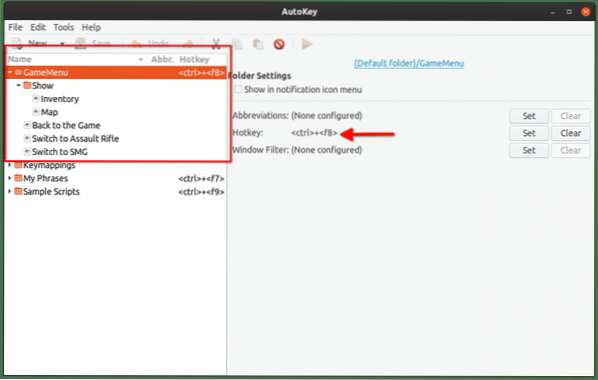
În folderul „GameMenu”, am creat un subfolder numit „Show”. Atât folderul „GameMenu”, cât și „Afișați” au elemente copil. Iată codul pe care l-am pus în fiecare articol copil:
- Inventar: tastatură.send_key ('i')
- Harta: tastatura.send_key ('m')
- Înapoi la joc: tastatură.send_key ('
') - Treceți la asalt Rifle: tastatură.send_key ('2')
- Treceți la SMG: tastatură.send_key ('1')
Aici este mapat folderul „GameMenu”
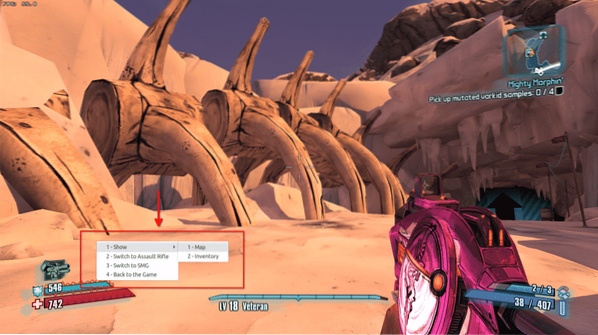
Fiecare element de meniu are un număr prefixat înainte de eticheta sa. Puteți invoca orice element de meniu apăsând tasta numerică corespunzătoare de pe tastatură. De exemplu, apăsând <2> tasta de aici va comuta arma la pușcă de asalt.
O mică demonstrație GIF a acestui exemplu (faceți clic pe imagine sau faceți clic dreapta și deschideți GIF într-o filă nouă dacă animația se oprește mai jos):

Este posibil ca această metodă să nu funcționeze cu toate jocurile, în funcție de modul în care se ocupă de redarea în ferestre și pe ecran complet. Unele jocuri nu fac pauză atunci când focul este furat, în timp ce altele o fac. Dacă jocul se întrerupe când se pierde focalizarea, ați transformat în esență un joc în timp real într-un joc bazat pe ture folosind acest script AutoKey.
Acest exemplu va funcționa cu jocurile de la caz la caz. Cu toate acestea, în testele mele, am obținut rezultate destul de bune atât cu jocurile native, cât și cu Steam Proton / Wine.
Concluzie
Toate exemplele menționate aici sunt de bază, concentrate în principal pentru jucătorii Linux. Acestea acoperă doar o parte din puternicul API AutoKey. AutoKey vă poate automatiza o mulțime de fluxuri de lucru folosind caracteristicile sale de scriptare și pentru software-ul zilnic sau complex. Mai sunt câteva exemple disponibile în documentația oficială a aplicației.
 Phenquestions
Phenquestions


